ppt里视频播放不了 PPT无法播放视频的解决方法
ppt里视频播放不了,在现代的教学和演示中,PPT已成为一种常用的工具,它以其简洁、直观的方式,能够有效地传达信息和展示内容,有时候我们在使用PPT时会遇到一些问题,其中之一就是无法播放视频。当视频无法在PPT中正常播放时,我们可能会感到困惑和沮丧。幸运的是这个问题并不是无解的。在本文中我们将探讨一些解决PPT无法播放视频的方法,帮助您克服这一困扰,提升您的演示效果。
方法如下:
1.第一种情况是插入控件的形式插入的视频,视频的格式不对,PPT不能播放。
打开要编辑的PPT,在菜单栏单击“视图”——“工具栏”——“控件工具箱”。
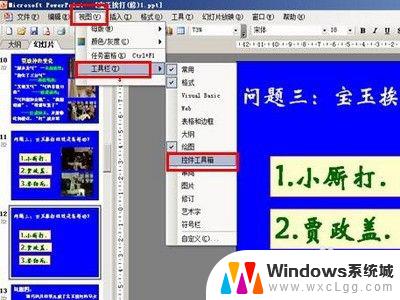
2.出现了控件工具箱,点击工具箱的右下角的“其它控件”。点下拉箭头往下找,找到“Windows Media Player",单击,这时鼠标就变成了十字号,在幻灯片上划定区域,就出现了视频播放的播放器界面。
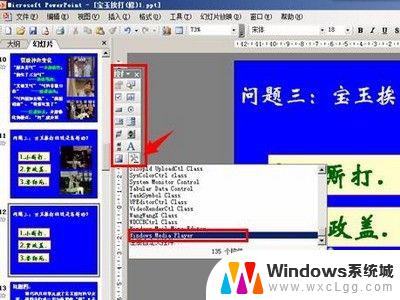

3.在出现的视频界面上右键单击,点”属性“,出现属性对话框,找到”URL“栏,填上要插入视频的名称和后缀。
注意,PPT对视频的格式有要求,所以,插入的视频格式如果不对,在使用时视频是播放不了的。一般情况下,MP4的格式都能播放,rmvb等格式不能播放。

4.第二种情况是插入的视频移动了位置而不能播放。
如上面说的情况,视频插入好后。播放PPT,点击视频界面便会播放视频,但是如果移动了视频,这时就播放不出来了。无论你如何点击播放按钮,都显示”播放就绪“。

5.即便是用超链接的方式插入视频,视频移动了位置,使用时也是播放不出来的。正常有这样的情况,在电脑上制作好了PPT。插入好了视频,拷贝到U盘中,PPT和视频归类到不同的文件夹中,这时在放映PPT时播放不出视频来。点击超链接会提示”无法打开指定的文件“。

6.当然还有其它原因导致无法播放视频,如用U盘到别的电脑上使用,而这个电脑没有安装能播放该视频格式的视频播放器。
7.还有一种情况是在网上下载别人的PPT,没有下载到PPT中的视频,那么在使用中当然播放不出视频了。
以上就是PPT里视频播放不了的全部内容,如果你也遇到了同样的情况,请参照我的方法进行处理,希望对你有所帮助。
ppt里视频播放不了 PPT无法播放视频的解决方法相关教程
-
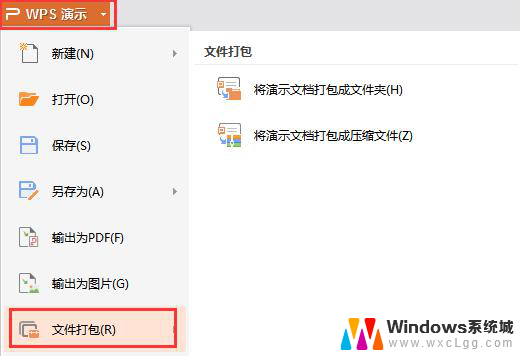 wps穿插在ppt里面的视频为什么无法播放 wps穿插在ppt中的视频无法正常播放的原因
wps穿插在ppt里面的视频为什么无法播放 wps穿插在ppt中的视频无法正常播放的原因2024-02-08
-
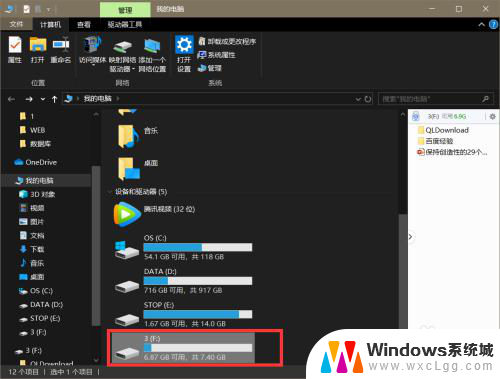 视频保存到u盘无法播放 U盘视频无法在电脑上播放
视频保存到u盘无法播放 U盘视频无法在电脑上播放2024-03-10
-
 ie浏览器不能播放视频怎么办 IE浏览器无法播放网页视频怎么解决
ie浏览器不能播放视频怎么办 IE浏览器无法播放网页视频怎么解决2024-02-19
-
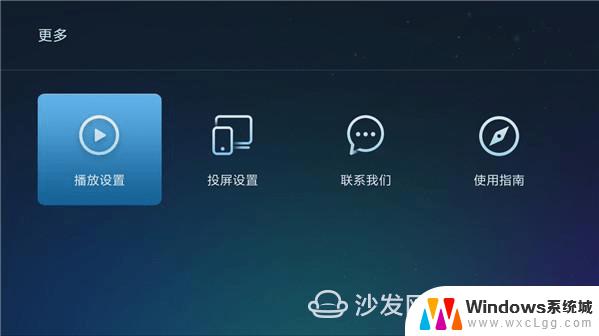 u盘视频在电视上怎么播放 U盘视频怎么在电视上播放
u盘视频在电视上怎么播放 U盘视频怎么在电视上播放2024-05-11
-
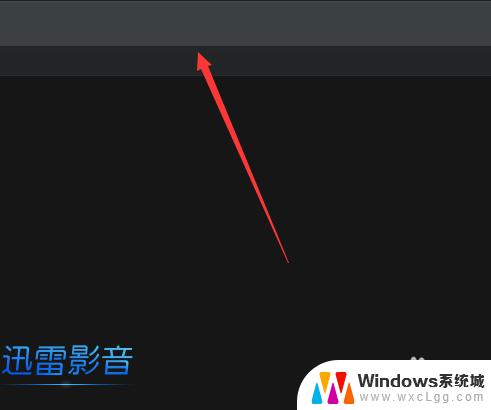 迅雷怎么打开视频 迅雷播放器如何在线播放视频文件
迅雷怎么打开视频 迅雷播放器如何在线播放视频文件2023-10-17
-
 wps插入的视频怎样才能自动循环播放 wps插入的视频如何设置自动循环播放
wps插入的视频怎样才能自动循环播放 wps插入的视频如何设置自动循环播放2024-01-08
电脑教程推荐
- 1 固态硬盘装进去电脑没有显示怎么办 电脑新增固态硬盘无法显示怎么办
- 2 switch手柄对应键盘键位 手柄按键对应键盘键位图
- 3 微信图片怎么发原图 微信发图片怎样选择原图
- 4 微信拉黑对方怎么拉回来 怎么解除微信拉黑
- 5 笔记本键盘数字打不出 笔记本电脑数字键无法使用的解决方法
- 6 天正打开时怎么切换cad版本 天正CAD默认运行的CAD版本如何更改
- 7 家庭wifi密码忘记了怎么找回来 家里wifi密码忘了怎么办
- 8 怎么关闭edge浏览器的广告 Edge浏览器拦截弹窗和广告的步骤
- 9 windows未激活怎么弄 windows系统未激活怎么解决
- 10 文件夹顺序如何自己设置 电脑文件夹自定义排序方法